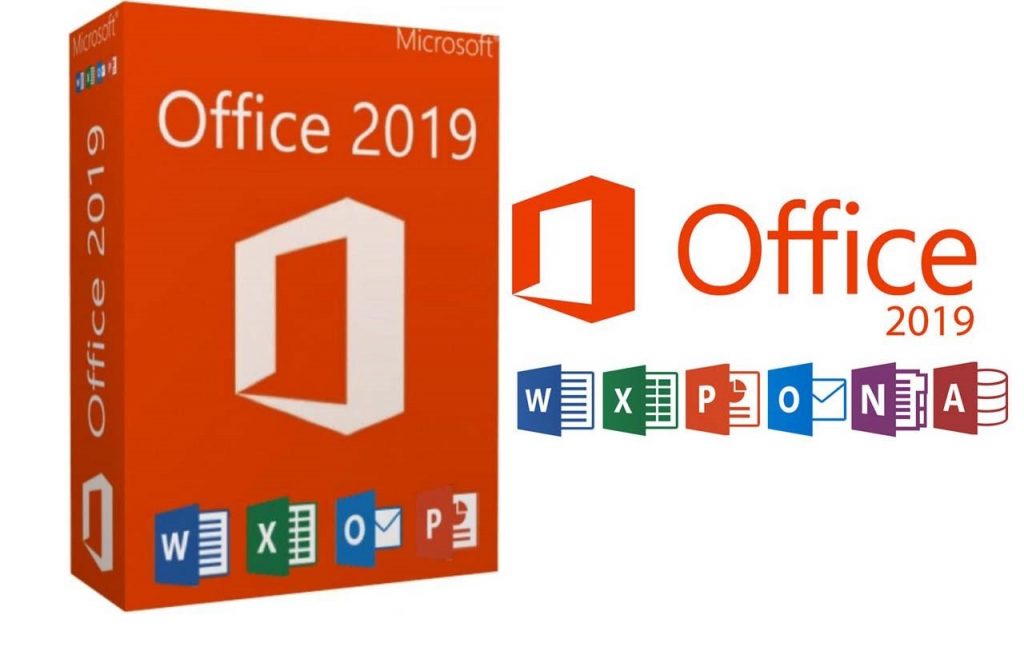Cách Kiểm Tra Máy Tính Có Card Đồ Họa Rời Hay Không

Card đồ họa rời là một linh kiện quan trọng với những người dùng cần hiệu suất đồ họa cao như chơi game, chỉnh sửa video, hoặc thiết kế đồ họa chuyên nghiệp. Ngoài ra, một số dòng Ultrabook cũng được trang bị card đồ họa rời để hỗ trợ hiệu năng cao hơn mà không cần máy quá cồng kềnh. Dưới đây là cách kiểm tra xem máy tính của bạn có card đồ họa rời hay không.
1. Sử Dụng Lệnh Dxdiag
- Bước 1: Nhấn tổ hợp phím Windows + R để mở cửa sổ Run.
- Bước 2: Nhập dòng lệnh dxdiag và nhấn Enter để mở công cụ DirectX Diagnostic Tool.
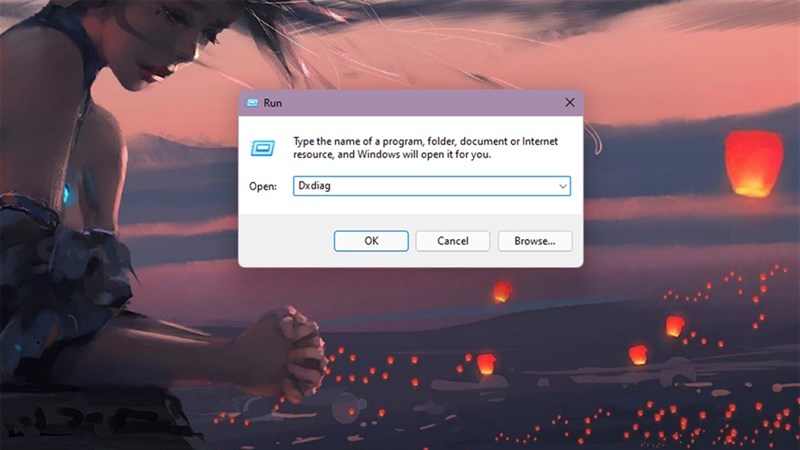
- Bước 3: Kiểm tra tab Display:
- Nếu chỉ có một mục Display, máy tính của bạn chỉ có nhân đồ họa tích hợp (iGPU).
- Nếu có thêm mục Render, máy tính của bạn có card đồ họa rời (dGPU).
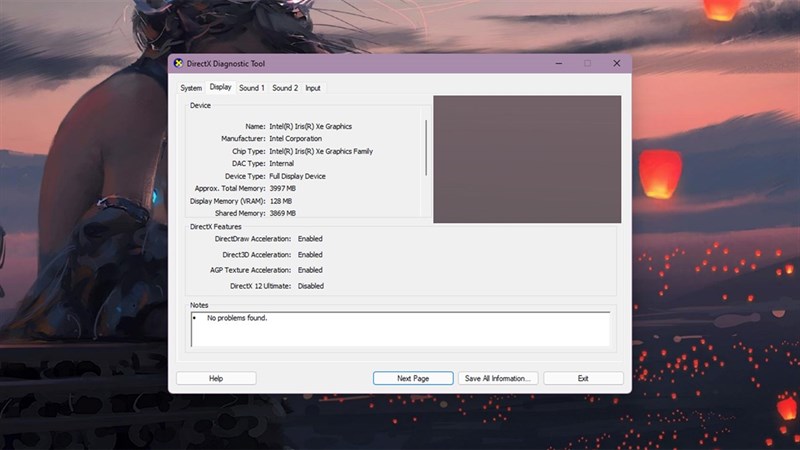
2. Sử Dụng Device Manager
- Bước 1: Nhấp chuột phải vào This PC (Máy tính của tôi) và chọn Manage.
- Bước 2: Trong cửa sổ Computer Management, chọn mục Device Manager.
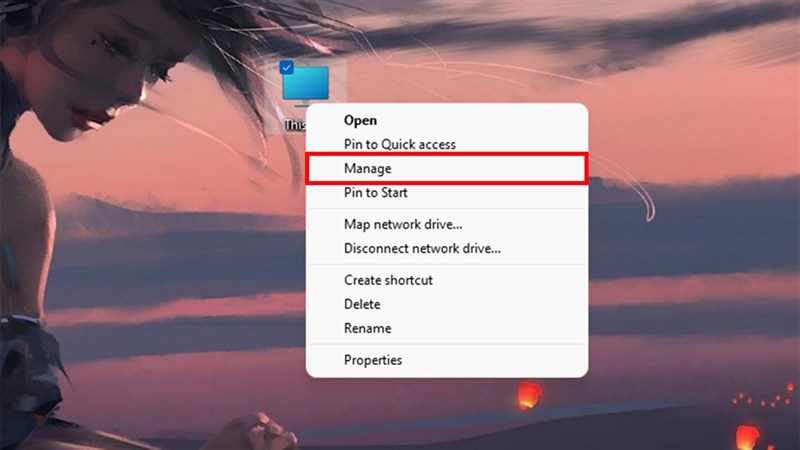
- Bước 3: Nhấp vào mục Display Adapters:
- Nếu chỉ hiển thị một thiết bị, máy chỉ có nhân đồ họa tích hợp.
- Nếu hiển thị hai thiết bị (thường là Intel/AMD và NVIDIA/AMD), máy của bạn có card đồ họa rời.
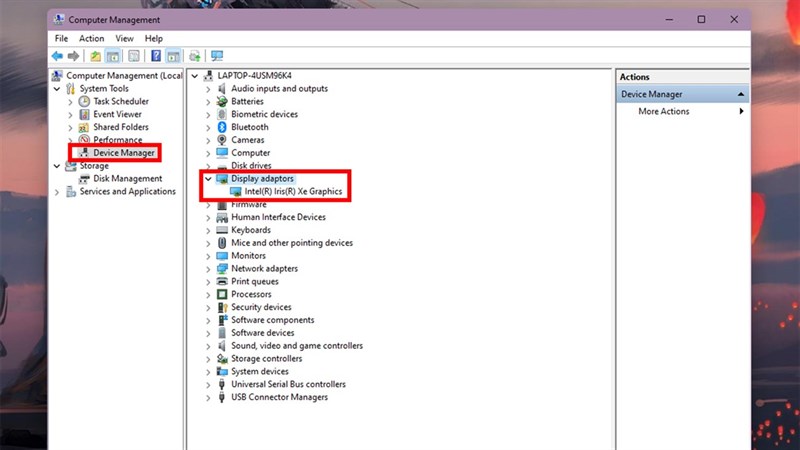
Việc kiểm tra xem máy tính có card đồ họa rời hay không rất quan trọng trong việc xác định khả năng xử lý đồ họa của thiết bị. Nếu bạn cần làm việc nặng về đồ họa hoặc chơi game yêu cầu cao, card đồ họa rời là một lựa chọn tối ưu. Ngược lại, nếu nhu cầu của bạn chỉ xoay quanh công việc văn phòng hoặc sử dụng cơ bản, nhân đồ họa tích hợp sẽ đáp ứng tốt.